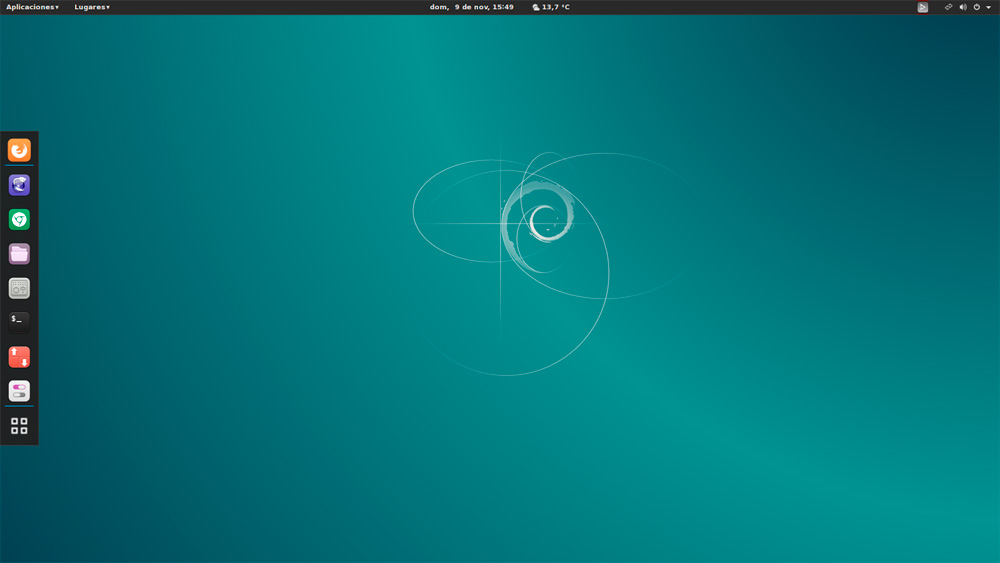
El sistema operativo Debian es uno de los sistemas operativos más estables para este 2019 y cara al 2020. Sin embargo, un SO estable no es nada sin un escritorio que sea igual de bueno. Por este motivo debemos saber instalar un escritorio en Debian, para así poder instalar cualquier escritorio en este genial sistema operativo.
Un escritorio es un conjunto de programas que se encargan de actuar como intermediario entre el usuario y el sistema, actuando como una interfaz gráfica de usuario
Un escritorio existe para poder trabajar más fácilmente en un ordenador, ya que si no hubiera escritorio, un usuario estándar no podría comunicarse con la máquina de ninguna manera. Antes de que las interfaces gráficas de escritorio se inventasen, la única manera de poder comunicarse con las máquinas era a través de complejos comandos. Sin embargo, gracias a la aparición de las interfaces de escritorio, todo esto cambió y ahora cualquier persona puede entenderse con un ordenador con tan sólo hacer clic y de una manera sencilla e intuitiva.
Al contrario que ocurre en sistemas operativos como Windows, en los sistemas operativos Linux tenemos la ventaja de poder escoger el escritorio que queramos, siempre que sea compatible con nuestra distribución. Esto hace que las distribuciones Linux sean más personalizables que las distribuciones Windows, pudiendo escoger algo más que un sólo escritorio. Como ya dije antes, un escritorio no es un programa, sino un conjunto de programas que interactúan entre sí. De esta manera, un escritorio usa un entorno de ventanas determinado, un gestor de archivos determinado y una pantalla de login determinados entre muchos otros programas. Los usuarios expertos son capaces de usar distintos programas de escritorio en distintos escritorios, haciéndolo todo todavía más personalizable aún si cabe.
En el caso de Debian, tenemos muchos escritorios que se pueden instalar por defecto, ya que cuando vamos a descargar la imagen ISO de este sistema operativo, nos da la opción de escoger entre varios escritorios como KDE o LXDE. Sin embargo, el escritorio por defecto que nos trae esta distribución es el escritorio Gnome.
Gnome es un escritorio muy antiguo, el cual se caracteriza principalmente por su gran estabilidad y su buen funcionamiento en todo tipo de entornos. Esto lo hace ideal para la mayoría de usuarios novatos, los cuales simplemente quieren un escritorio que funcione correctamente y que no de problemas de ningún tipo. Sin embargo, en el caso de usuarios más avanzados, puede ocurrir que Gnome no les guste o que quieran probar otros escritorios para ver cual es el más adecuado a lo que ellos buscan. La buena noticia es que no necesitamos formatear el ordenador para instalar un nuevo escritorio, ni tampoco tenemos que seguir un complejo sistema de instalación para hacerlo.
Realmente se puede hacer introduciendo un par de sencillos comandos en la consola, es decir, solo escribir el comando, seguir los pasos y disfrutar de tus escritorios favoritos en Linux. Todos los comandos que voy a introducir empiezan por sudo, ya que quiero que se ejecuten con permisos de superusuario para que se puedan instalar sin problemas. También se puede introducir el comando su primero y luego introducir las palabras sin el sudo delante.

Instalación del servidor gráfico de ventanas X-org (sólo si tienes Debian sólo texto)
En muchas ocasiones, hay gente que tiene instalada la versión de Debian modo texto, una opción que permite ejecutar Debian sin un escritorio, es decir, usando tan sólo la consola de comandos de Linux. Estas instalaciones son muy básicas y son ideales para gente que no quiera una instalación pesada, sin embargo, muchas veces necesitan instalar un escritorio para poder gestionar todo con mayor eficacia. Lo malo de que sean instalaciones tan simples es que tienen que instalar el servidor de ventanas x-org, el cual es el sistema que es capaz de "llamar" al escritorio para que se ejecute correctamente. Este paso te lo puedes saltar si ya tenías un escritorio instalado, ya que en esta clase de instalaciones x-org viene instalado por defecto. El comando que tienes que introducir para instalarlo es sudo apt-get install xorg. En la mayoría de los casos, no hace falta configurar nada, ya que este programa está pensando para que se configure de manera automática.
Instalación del escritorio
Ahora es el turno de instalar el escritorio, algo que también se puede hacer de una forma sencilla, con un comando. Si tienes Debian sólo texto lo puedes hacer desde la propia terminal y si tienes Debian con escritorio tienes dos opciones; o bien ejecutar el programa "terminal" y escribirlo allí, o bien iniciar una consola de comandos a pantalla completa con ctrl+alt+F1. El comando que debes poner es sudo apt-get install seguido del escritorio que queramos instalar.
Si queremos instalar KDE, debemos teclear sudo apt-get install kde o sudo apt-get install kde-core si queremos una versión muy liviana del mismo, sin apenas programas. Puede ser que haya escritorios que quieras instalar y que no estén en el repositorio de Debian. En este caso, tienes que teclear sudo nano /etc/apt/sources.list, un comando que nos abrirá un editor de texto, en el cual tendremos que añadir el repositorio del escritorio que queramos instalar.
Ejecución del nuevo escritorio
Aunque ya tengamos instalado el nuevo escritorio, ni mucho menos la instalación ha terminado, ya que aún nos queda una última cosa por hacer. Lo que nos queda por hacer es ejecutar el nuevo escritorio, es decir, hacer que el escritorio que hemos instalado nos funcione. En la mayoría de casos, bastará con pulsar en el botón de cerrar sesión para que nos lleve a la pantalla de inicio. Aquí hay una especie de pestaña que nos permitirá escoger qué escritorio queremos iniciar, pudiendo escoger entre el escritorio antiguo y el escritorio nuevo que hemos instalado.
Desinstalación del antiguo escritorio (opcional)
Si no quieres tener muchos gigas de disco duro ocupados, siempre tienes la opción de desinstalar el antiguo escritorio y dejar el nuevo que hemos instalado. Esto se puede hacer muy fácilmente con el comando remove, un comando que se integra dentro del comando de instalaciones apt-get., sirviéndonos también para desinstalar cualquier programa La forma de hacerlo es poniendo sudo apt-get remove seguido del programa que queramos desinstalar. Si queremos desinstalar Gnome, debemos teclear sudo apt-get remove Gnome y el escritorio quedará desintalado.
Eso si, Gnome no se debe estar ejecutando cuando estemos haciendo esto, ya que al igual que en Windows, el proceso no debe estar siendo usado por otra persona para eliminarlo. Así que ejecuta el comando de borrado o bien desde una terminal ctrl+alt+F1 o bien desde otro escritorio, estando el escritorio que queremos borrar siempre cerrado.

Gracias por visitar el blog oficial de la tienda ReDIGIT Informática Circular. Si estás buscando ordenadores, monitores o portátiles baratos, en nuestra tienda online podrás encontrar PC de sobremesa a partir de 99 euros IVA incluido y portátiles económicos con 2 años de garantía. Todos los equipos en venta en ReDIGIT son de ocasión (segunda mano, renovados, refurbished y outlet), funcionan perfectamente y son ideales para cualquier tarea de tipo doméstico y profesional. ReDIGIT es la primera tienda en España que ofrece hasta 3 años de garantía en productos de informática de ocasión. Ponte en contacto con nosotros llamando/escribiendo directamente al Tel. y WhatsApp: 974 353 720.
